win10系统如何打开资源管理器?五种打开资源管理器的方法
[windows10] win10系统如何打开资源管理器?五种打开资源管理器的方法这篇文章主要介绍了win10系统如何打开资源管理器?五种打开资源管理器的方法的相关资料,需要的朋友可以参考下本文详细内容介绍。... 22-05-04
资源管理器是windows系统提供的资源管理工具,我们可以用它查看本台电脑的所有资源,特别是它提供的树形的文件系统结构,使我们能更清楚、更直观地认识电脑的文件和文件夹。今天小编将为大家分享五种打开win10资源管理器的方法,让我们来看看都有哪些吧。
五种打开win10资源管理器的方法
方法一:
1、点击win图标,点击windows系统后,点击文件资源管理器即可。
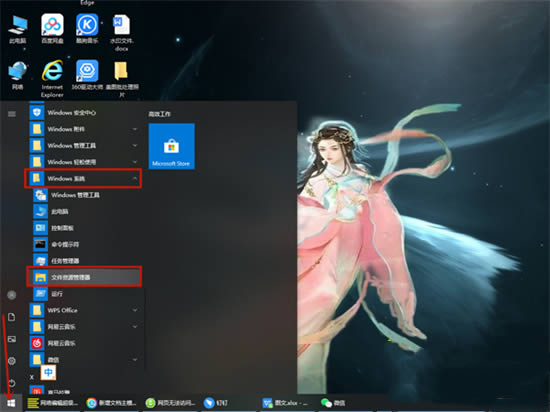
方法二:
1、可以直接按下“win+e”键开启windows资源管理器。
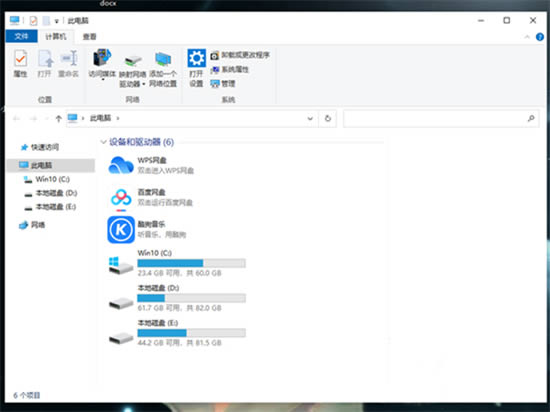
方法三:
1、首先鼠标右键点击系统桌面左下角windows图标,然后选择文件资源管理器。
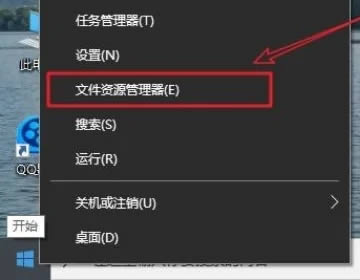
2、这样就打开资源管理器了。
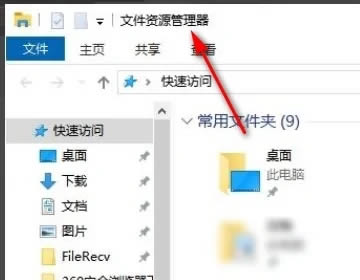
方法四:
1、“win+r”快捷键打开运行对话框,输入“explorer.exe”命令,回车。
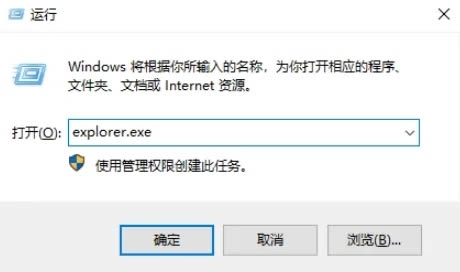
2、然后资源管理器就打开啦。
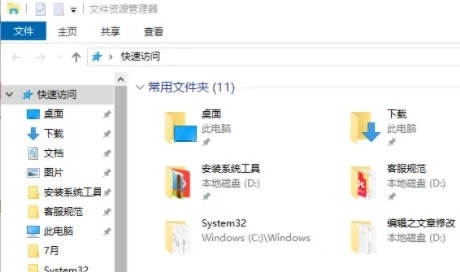
方法五:
1、小娜搜索资源管理器,上方就可以看到了,可以直接点击打开,也可以右击选择固定到开始屏幕,或者固定到任务栏。
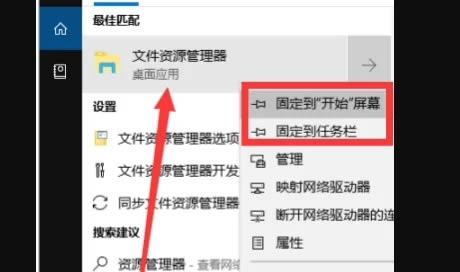
2、固定到任务栏,以后打开资源管理器就不用那么麻烦了。
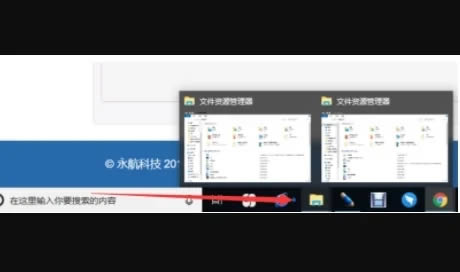
以上就是win10系统如何打开资源管理器?五种打开资源管理器的方法的详细内容,更多关于win10打开资源管理器的资料请关注代码网其它相关文章!
相关文章:
-
[windows10] win10怎么初始化电脑设置?Win10初始化电脑操作教程这篇文章主要介绍了win10怎么初始化电脑设置?Win10初始化电脑操作教程的相关资料,需要的朋友…
-
[windows11] Win11系统Windows Defender错误0x800b0100解决方法Win11系统Windows Defender错误0x800b0100怎么办,…
-
[windows10] Win10系统如何跳过用户账户控制?这篇文章主要介绍了Win10系统如何跳过用户账户控制?的相关资料,需要的朋友可以参考下本文详细内容介绍。... 22-0…
-
-
[windows11] Win11图标变成白色文件怎么办?Win11图标变成白色文件解决方法有些win11用户在使用电脑的过程中遇到了桌面图标变成白色方块的情况,这是怎么回事呢?本…
-
[windows11] Win11怎么打开Windows移动中心?在桌面上访问Windows移动中心方法不少小伙伴在下载安装体验Win11后,不知道如何打开Windows移动中心,…
版权声明:本文内容由互联网用户贡献,该文观点仅代表作者本人。本站仅提供信息存储服务,不拥有所有权,不承担相关法律责任。
如发现本站有涉嫌抄袭侵权/违法违规的内容, 请发送邮件至 2386932994@qq.com 举报,一经查实将立刻删除。
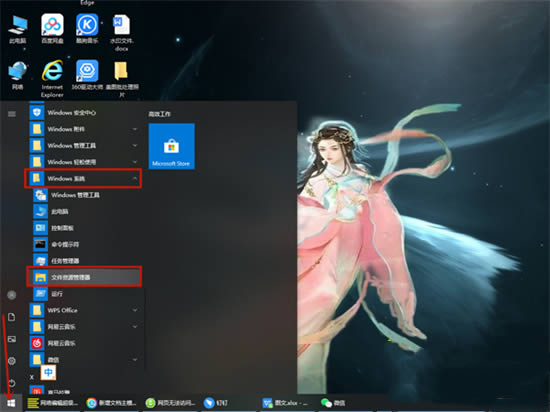
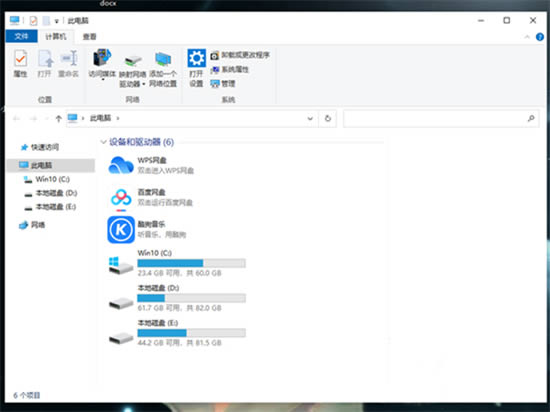
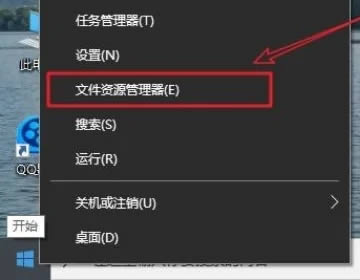
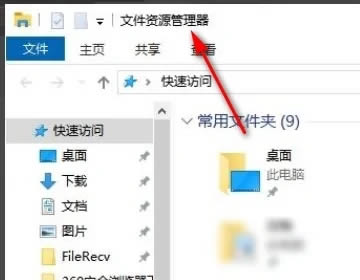
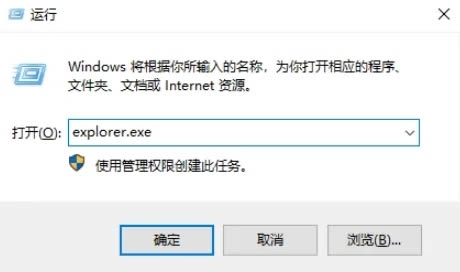
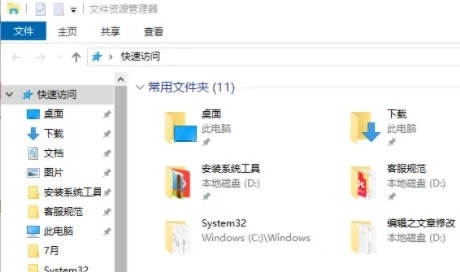
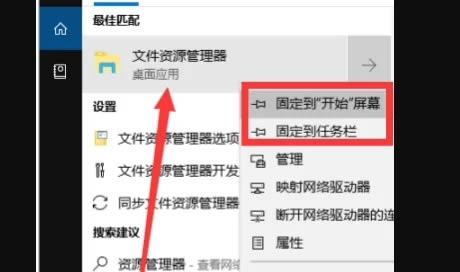
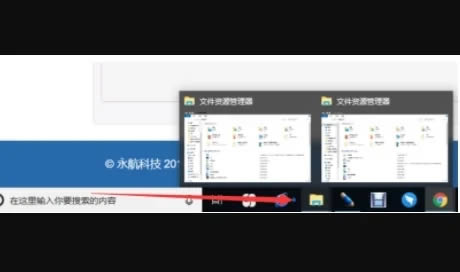


发表评论